Reset2.pl Sp. z o.o.
Logowanie
Nadaj nowe hasło
Jeśli jesteś już klientem to wprowadź swój adres e-mail i potwierdź hasłem. Logowanie umożliwia zakup nowych programów po cenach promocyjnych, rozszerzenie posiadanego oprogramowania, zamówienie abonamentu na aktualizacje oraz konsultacje serwisowe.
Nie masz konta?Zarejestruj się
Instrukcja obsługi R2faktury
|
Przelew do ZUS służy do dokonania płatności z należnościami z tytułu składek na ubezpieczenia ZUS.
Naciskamy klawisz Ins (albo przycisk  ) i z menu wybieramy
pozycję ZUS.
) i z menu wybieramy
pozycję ZUS.
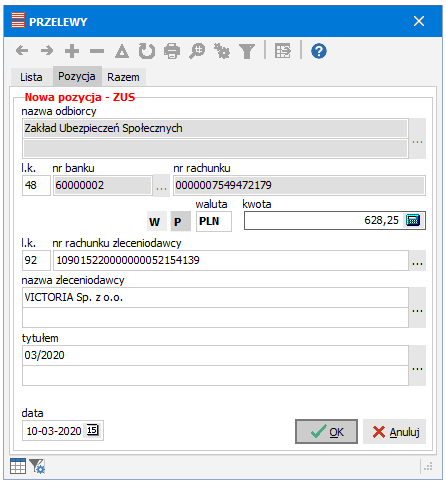
nazwa odbiorcy - Zakład Ubepieczeń Społecznych
l.k., nr banku, nr rachunku - nr indywidualnego rachunku ZUS właściciela firmy
W / P - klikamy odpowiedni przycisk, żeby wystawić W - dowód wpłaty, P - przelew; rodzaj formularza można również zmienić naciskając na dowolnym polu Alt W - wpłata lub Alt P - przelew
kwota - sumaryczna kwota wszystkich składek ZUS (społeczna, zdrowotna i Fundusz Pracy)
l.k. - liczba kontrolna numeru rachunku zleceniodawcy
nr rachunku zleceniodawcy - tylko na przelewach; pełny numer rachunku zleceniodawcy łącznie z numerem banku; standardowo podstawia się domyślny rachunek wybranej firmy, jeśli mamy kilka rachunków można wybrać inny klikając w przycisk znajdujący się po prawej stronie tego pola lub naciskając klawisze Ctrl Enter
nazwa zleceniodawcy – domyślnie podstawia się skrócona nazwa firmy wpisana w oknie z firmami, ale można wpisać lub wybrać z biblioteki innego płatnika (kontrahenta)
tytułem - podstawia się okres, którego dotyczy wpłacana składka oraz imię i nazwisko właściciela. Pole tytułem nie jest wymagane przez ZUS, można je dowolnie zmienić.
data - data wystawienia przelewu; nie jest drukowana.
Po wpisaniu wszystkich danych zatwierdzamy przelew naciskając klawisz PgDn
lub klikając w przycisk  OK. Jeśli rozmyśliliśmy się i chcemy przerwać wypisywanie
tego przelewu naciskamy z dowolnego pola klawisz Esc lub klikamy w przycisk
OK. Jeśli rozmyśliliśmy się i chcemy przerwać wypisywanie
tego przelewu naciskamy z dowolnego pola klawisz Esc lub klikamy w przycisk
 Anuluj.
Anuluj.
Wprowadzony przelew można F2  wydrukować lub
wydrukować lub  wyeksportować do systemu bankowego. Po wyeksportowaniu przelewu pojawi się pole Wyeksportowany. Jeśli jest ono zaznaczone oznacza to, że ten przelew został już wyeksportowany. Przelew wyeksportowany nie może być wyeksportowany ponownie, chyba że sami odznaczymy to pole.
wyeksportować do systemu bankowego. Po wyeksportowaniu przelewu pojawi się pole Wyeksportowany. Jeśli jest ono zaznaczone oznacza to, że ten przelew został już wyeksportowany. Przelew wyeksportowany nie może być wyeksportowany ponownie, chyba że sami odznaczymy to pole.
























 ,
,  -
-